عندما تتعامل مع رسائل البريد الإلكتروني الخاصة بك ، هناك شيء واحد خاطئ يمكنك القيام به وهو حذف رسائل البريد الإلكتروني المهمة عن طريق الخطأ. في بعض الأحيان ، تقوم بحذف رسائل البريد الإلكتروني الخاصة بك عن قصد فقط لتدرك في وقت متأخر أنك بحاجة حقًا إلى رسائل البريد الإلكتروني المحذوفة في المستقبل. في أسوأ الحالات ، يتم أيضًا مسح رسائل البريد الإلكتروني التي تحذفها من مجلد المهملات. في مثل هذه الحالة ، تبحث عن بعض الطرق حول كيفية القيام بذلك استعادة رسائل البريد الإلكتروني المحذوفة من القمامة. لهذا السبب توصلنا إلى هذا الدليل لمساعدتك في استرداد رسائل البريد الإلكتروني المهمة المحذوفة من سلة المهملات.
- الجزء 1. كيفية استرداد رسائل البريد الإلكتروني من المهملات في Gmail؟
- الجزء 2. كيفية استرداد رسائل البريد الإلكتروني المحذوفة في بريد ياهو!؟
- الجزء 3. كيفية استرداد رسائل البريد الإلكتروني المحذوفة في FastMail؟
- الجزء 4. كيفية استرداد رسائل البريد الإلكتروني المحذوفة من سلة المهملات في Hotmail؟
- الجزء 5. كيفية استرداد رسائل البريد الإلكتروني المحذوفة في Outlook؟
الجزء 1. كيفية استرداد رسائل البريد الإلكتروني من المهملات في Gmail؟
ليس هناك شك في أن Gmail هي ثاني أشهر خدمة بريد إلكتروني طورتها Google. إنها خدمة بريد إلكتروني مجانية وقائمة على البحث وسريعة ، يمكنك الوصول إليها في أي وقت وفي أي مكان. بالإضافة إلى ذلك ، فهو فريد من نوعه عن خدمات البريد الإلكتروني الأخرى لأنه يوفر العديد من وحدات الجيجابايت من مساحة التخزين ، مما يعني أنه لا داعي للقلق بشأن تجاوز مساحة التخزين المتاحة لديك. أفضل شيء آخر في Gmail هو ميزة الكشف عن الرسائل غير المرغوب فيها. يتم نقل جميع الرسائل غير المرغوب فيها تلقائيًا إلى مجلد المهملات.
إذا كنت من مستخدمي Gmail الذين حذفوا رسائل البريد الإلكتروني عن طريق الخطأ ، فلا داعي للذعر. هناك طريقة لاستعادة رسائل البريد الإلكتروني التي حذفتها من المهملات. لمعرفة كيفية استعادة البريد الإلكتروني المحذوف من سلة المهملات في Gmail ، كل ما عليك فعله هو اتباع الخطوات التالية:
- للبدء ، انتقل إلى حساب Gmail الخاص بك. بعد ذلك ، تحتاج إلى تحديد خيار "المزيد" ، وبعد ذلك ، انتقل إلى "المهملات.
- في مجلد المهملات ، ستجد جميع رسائل البريد الإلكتروني المحذوفة. لذلك ، حدد رسائل البريد الإلكتروني التي تريد استردادها.
- بعد ذلك ، انقر فوق "نقل" ، واختر الوجهة التي تريد نقل رسائل البريد الإلكتروني التي تريدها إليها.
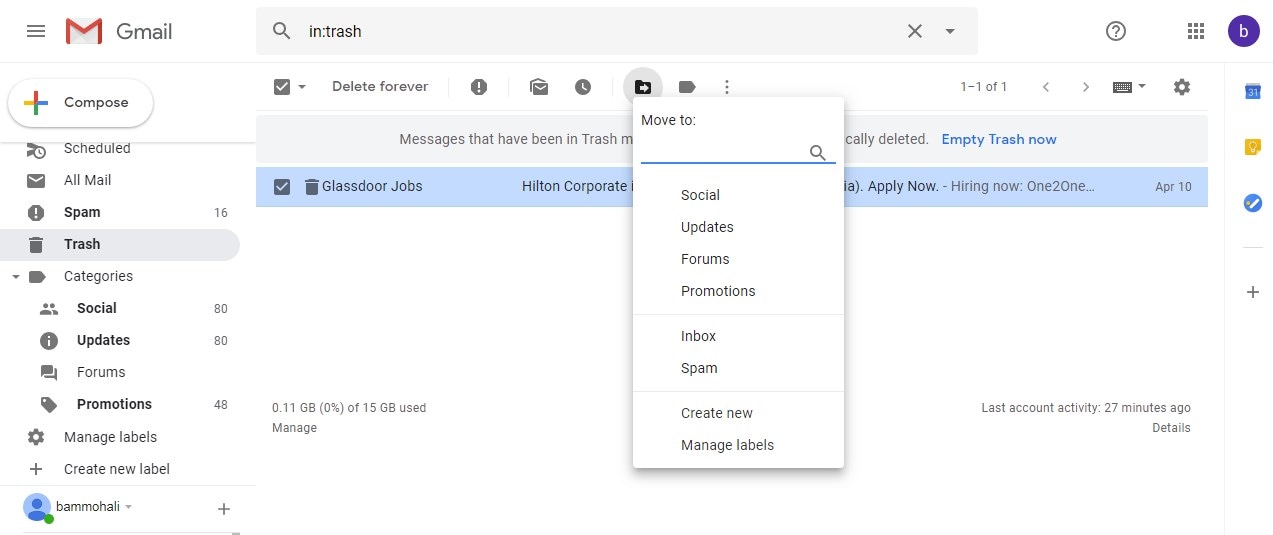
ملاحظات هامة:
- إذا لم تتمكن من العثور على مجلد المهملات في Gmail ، فانتقل إلى "الإعدادات" >؛ "التصنيفات. هنا ، انقر على" إظهار "بجوار سلة المهملات.
- يتم حذف الملفات الموجودة في المهملات بعد 30 يومًا وتخزينها في سلة المهملات لمدة 25 يومًا. بعد ذلك ، يتم حذف الملفات نهائيًا ، مما يعني أنه لا يمكنك استعادتها على الإطلاق.
الجزء 2. كيفية استرداد رسائل البريد الإلكتروني المحذوفة في بريد ياهو!؟
بريد ياهو! هو خدمة بريد إلكتروني أخرى تأتي مع 1 تيرابايت من مساحة تخزين البريد الإلكتروني. بالإضافة إلى ذلك ، تأتي مع الرسائل الفورية والشبكات الاجتماعية والرسائل النصية القصيرة وما إلى ذلك. والمثير للدهشة أنها ثالث أكثر خدمات البريد الإلكتروني المستندة إلى الويب شيوعًا في جميع أنحاء العالم. إذا كنت ياهو! مستخدم البريد وحذف بعض رسائل البريد الإلكتروني عن طريق الخطأ ، فقد يكون الأمر محبطًا للغاية بالنسبة لك. ولكن الخبر السار هو أن خدمة البريد الإلكتروني هذه توفر أيضًا وسيلة لاستعادة الرسائل المحذوفة.
عندما تحذف بريدًا إلكترونيًا من Yahoo! صندوق البريد الوارد ، يتم نقل الملفات المحذوفة تلقائيًا إلى مجلد "المهملات" بحيث يمكنك استعادتها بسهولة في المستقبل إذا كنت بحاجة إليها. ماذا لو أفرغت أيضًا مجلد "المهملات"؟ لا داعي للذعر ، فلا يزال بإمكانك استعادة رسائل البريد الإلكتروني المحذوفة باستخدام ميزة "الاستعادة" في Yahoo. لمعرفة كيفية استعادة البريد الإلكتروني المهملات ، اتبع الخطوات التالية:
- لتبدأ ، قم بتسجيل الدخول إلى Yahoo! البريد الإلكتروني. بعد ذلك ، انتقل إلى مجلد "المهملات" ، وحدد الملفات المحذوفة إن وجدت هناك. وانقر على خيار "نقل" واختر "صندوق الوارد".
- إذا كان مجلد المهملات فارغًا ، فيمكنك استخدام ميزة الاستعادة في Yahoo! بريد. لهذا ، اضغط على زر "مساعدة" ، ثم اختر خيار "مساعدة" مرة أخرى.
- الآن ، اختر "Emailing: The Basics" من قائمة "Help Topics". بعد ذلك ، اضغط على "حذف واستعادة رسائل البريد الإلكتروني. وأخيرًا ، حدد" استعادة رسائل البريد الإلكتروني المفقودة أو المحذوفة.
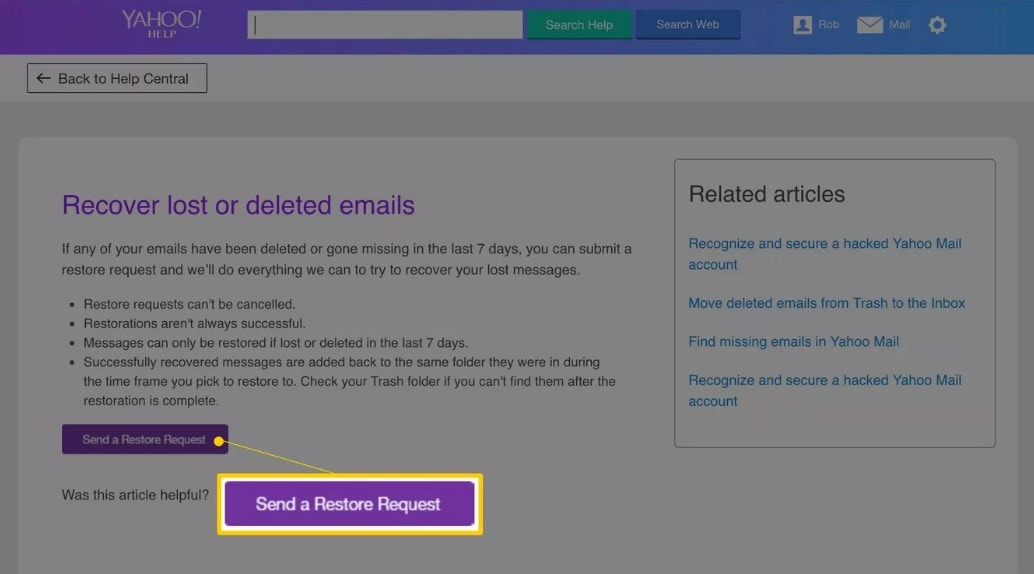
اقرأ جميع التعليمات لاستعادة رسائل البريد الإلكتروني المحذوفة. يجب عليك إكمال النموذج ، والضغط على "إرسال. ستتلقى رسالة عند استعادة رسائل البريد الإلكتروني.
ملاحظات هامة:
باستخدام ميزة "Yahoo! Mail Restore" ، يمكنك استعادة رسائل البريد الإلكتروني التي قمت بحذفها أو محوها في آخر 24 ساعة. بعد ذلك ، لا يمكنك استعادة رسائل البريد الإلكتروني المحذوفة على الإطلاق.
الجزء 3. كيفية استرداد رسائل البريد الإلكتروني المحذوفة في FastMail؟
FastMail هي خدمة بريد إلكتروني مشهورة تقدم حسابات بريد إلكتروني مدفوعة لكل من المؤسسات والأفراد. إنها خدمة بريد إلكتروني مرنة وفعالة تستند إلى الويب ، مع وصول عبر IMAP. توفر مساحة تخزين من 100 إلى 60 ميغا بايت.
حسنًا ، أتساءل هل يمكنك استعادة رسائل البريد الإلكتروني المحذوفة من المهملات في FastMail؟ نعم ، توفر خدمة البريد الإلكتروني طرقًا لمستخدميها لاسترداد رسائل البريد الإلكتروني المحذوفة عندما يقومون بحذفها عن طريق الخطأ أو بطريقة ما.
- لتبدأ ، عليك أولاً التحقق من مجلد المهملات. وإذا وجدت رسائل البريد الإلكتروني المحذوفة التي تريدها في هذا المجلد ، فيمكنك استعادتها باستخدام الزر "إلغاء الحذف".
- إذا لم تعثر على الملفات المطلوبة في مجلد المهملات ، فانتقل إلى "الإعدادات" > ؛ "استعادة من النسخ الاحتياطي. هنا ، اقرأ التعليمات ، وانقر على الزر لبدء الاستعادة.
يمكن أن تستغرق عملية الاستعادة ساعات أيضًا لأنها تعتمد على حجم حسابك. ستصلك رسالة بمجرد اكتمال العملية.
ملاحظات هامة:
- يجب عليك استعادة رسائل البريد الإلكتروني المحذوفة باستخدام الاستعادة من ميزة النسخ الاحتياطي في غضون أسبوع واحد. بعد ذلك ، سيتم حذف الملفات نهائيًا.
- يتم تخزين رسائل البريد الإلكتروني المستردة في المجلدات المؤقتة ، والتي يتم حذفها في غضون أسبوع. لهذا السبب يجب عليك نقل رسائل البريد الإلكتروني المهمة الخاصة بك إلى المجلدات القياسية من المؤقتة.
الجزء 4. كيفية استرداد رسائل البريد الإلكتروني المحذوفة من سلة المهملات في Hotmail؟
Hotmail أو Oulook.com هي خدمة بريد ويب مجانية طورتها Microsoft ، ويمكنك الوصول إليها من أي متصفح باستخدام اتصال بالإنترنت. إذا قمت بحذف رسائل البريد الإلكتروني المهمة عن طريق الخطأ من Trash Hotmail ، فيمكنك استعادتها لأن خدمة البريد الإلكتروني توفر بعض الخيارات لذلك.
لمعرفة كيفية استرداد رسائل البريد الإلكتروني المحذوفة من المهملات في Hotmail ، إليك ما عليك القيام به:
- لبدء العملية ، قم بتسجيل الدخول إلى حساب Hotmail الخاص بك. هنا ، انتقل إلى "المجلد المحذوف" ، الموجود على اللوحة اليمنى.
- إذا كانت رسائل البريد الإلكتروني التي تبحث عنها غير موجودة في هذا المجلد ، فانقر على الرابط الموجود في الأسفل ، أي "استرداد الرسائل المحذوفة""
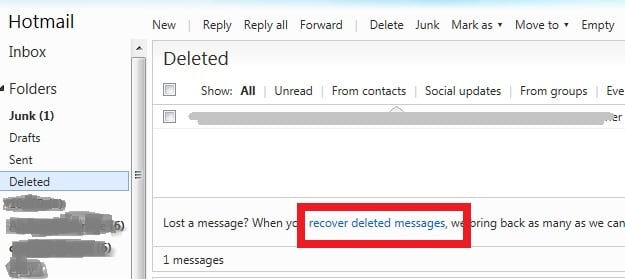
- الآن ، ستبدأ رسائل البريد الإلكتروني المحذوفة في الظهور ، واختر الرسائل المرغوبة التي تريد استردادها ، وأخيرًا ، اضغط على "استرداد".
ملاحظات هامة:
- لاسترداد رسائل البريد الإلكتروني باستخدام الطريقة المذكورة أعلاه ، يمكنك فقط استعادة رسائل البريد الإلكتروني التي تم حذفها خلال الأسابيع القليلة الماضية.
- لاستعادة رسائل البريد الإلكتروني القديمة ، يمكنك الاتصال بخدمة عملاء Hotmail وطلب بعض المساعدة في الاسترداد.
الجزء 5. كيفية استرداد رسائل البريد الإلكتروني المحذوفة في Outlook؟
Outlook هو مدير معلومات شخصية توفره Microsoft. على الرغم من استخدامه بشكل أساسي كخدمة بريد إلكتروني ، إلا أنه يأتي أيضًا مع تقويم ومدير جهات اتصال ومدير مهام وتصفح الويب وتدوين الملاحظات والمجلة.
بشكل عام ، عند حذف رسائل البريد الإلكتروني في حساب Outlook الخاص بك ، يتم نقلها إلى مجلد الملفات المحذوفة ، مما يتيح لك استردادها متى احتجت إليها. ماذا لو أفرغت أيضًا مجلد الملفات المحذوف؟ في مثل هذه الحالة ، لا يمكنك استرداد رسائل البريد الإلكتروني المحذوفة بالمثل مرة أخرى. وذلك عندما يأتي دور برنامج استعادة البيانات. لحسن الحظ ، هناك الآن العديد من أدوات استعادة البيانات المتاحة لمساعدتك على استعادة رسائل البريد الإلكتروني المحذوفة من Outlook . ولكن ، Recoverit Data Recovery هي إحدى الأدوات القليلة التي يمكن أن تساعدك بالتأكيد في استعادة رسائل البريد الإلكتروني المحذوفة التي تريدها.
كيفية استرداد الملفات من Outlook عبر Recoverit؟
كثير من الناس لا يعرفون أن البريد الإلكتروني المحذوف لا يتم حذفه إلى الأبد. تم وضع علامة عليه فقط كممحاة ، ولا يعرضه Outlook الخاص بك. لذلك ، يمكنك استعادة رسائل البريد الإلكتروني المحذوفة باستخدام برنامج استعادة البيانات Recoverit. إنها أداة قوية وموثوقة لاستعادة البيانات توفر استردادًا لبرامج البريد الإلكتروني المختلفة ، مثل Apple Mail و AOL WebMail وغيرها الكثير. بصرف النظر عن رسائل البريد الإلكتروني ، يمكنه أيضًا استرداد أنواع الملفات الأخرى ، مثل الصور ومقاطع الفيديو والصوت وما إلى ذلك.
Recoverit - أفضل برنامج لاستعادة ملفات Word
- استرجع مستندات Word من جميع أجهزة التخزين مثل Mac.
- استرجع أكثر من 1000 نوع وتنسيقات من الملفات في مواقف مختلفة.
- قم بمسح ومعاينة الملفات قبل استعادتها من القرص الصلب MacBook.
Recoverit Data Recovery: استعادة رسائل البريد الإلكتروني المحذوفة في Outlook
لمعرفة كيفية استرداد رسائل البريد الإلكتروني التي تم حذفها من المهملات ، قم بتنزيل وتثبيت برنامج Recoverit على جهاز الكمبيوتر الخاص بك. بعد ذلك اتبع الخطوات التالية:
- حدد الموقع: الآن ، يجب عليك تحديد الموقع الذي تعتقد أنه تم مسح البريد الإلكتروني المحذوف فيه. عادةً ما يكون محرك الأقراص C ، ولكن يجب أن تبحث في محركات الأقراص الثابتة الأخرى أيضًا.

- امسح الموقع المحدد للبحث عن بريد إلكتروني محذوف: بعد النقر فوق الزر "ابدأ" ، سيبدأ البرنامج في الفحص للبحث عن البريد الإلكتروني المحذوف. إذا لم يوفر الفحص السريع النتائج المرجوة ، فيمكنك تحديد "الاسترداد الشامل" ، أي الفحص العميق.

- معاينة واسترداد البريد الإلكتروني المحذوف: بمجرد اكتمال الفحص ، يمكنك معاينة رسائل البريد الإلكتروني المستردة واحدة تلو الأخرى. وبعد ذلك ، حدد ما تريد استرداده ، واضغط على زر "استرداد".

أخيرًا ، يمكنك إضافة البريد الإلكتروني المسترد إلى Outlook الخاص بك. لهذا ، اختر "ملف" > ؛ "استيراد" > ؛ "الرسائل" من القائمة في برنامج البريد الإلكتروني الخاص بك. ومع ذلك ، إذا اختفت رسائل البريد الإلكتروني الخاصة بك في Outlook بشكل غير متوقع ، فاتبع الحلول الواردة في هذا المنشور: كيفية استرداد رسائل البريد الإلكتروني التي تختفي من Outlook
دروس فيديو حول استرداد ملفات ماك
الاستنتاج
كما ترى ، هناك عدة طرق يمكنك من خلالها استعادة القمامة محرك جوجل . يعد استخدام Google Drive أمرًا سهلاً للغاية للجميع وهي طريقة جيدة للحصول على نسخة احتياطية إضافية أيضًا. ولكن نظرًا لأن المساحة محدودة ، يُنصح بتنظيف المتجر قدر الإمكان. وإذا انتهى بك الأمر إلى فقدان ملفاتك بطريقة ما ، فيمكنك دائمًا استخدام Recoverit لاستعادتها.
ما هو الخطأ في Mac
- استعد جهاز Mac الخاص بك
- استعادة ملفاتي المحذوفة.
- استعادة الملفات المحذوفة على ماك.
- 3 طرق لاستعادة صور Mac.
- استعادة ملفات بطاقة SD على نظام التشغيل Mac.
- إصلاح جهاز Mac الخاص بك
- حذف جهاز Mac الخاص بك
- تعلم ماك المأجورون

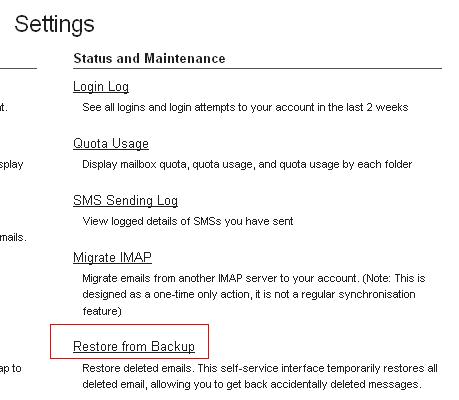
Khalid Abdullahi
contributor Editor
Generally rated4.5(105participated)